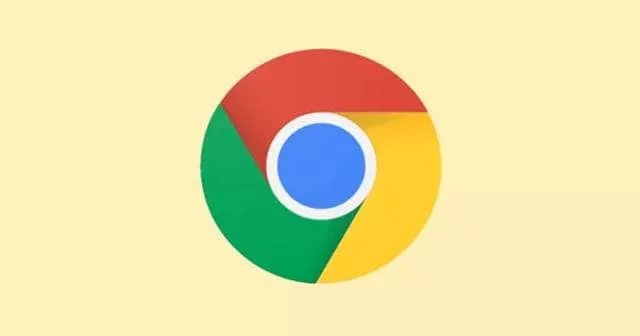
Mentre navighi quotidianamente attraverso diversi siti Web nel tuo browser Chrome, le tue preferenze online verranno registrate e archiviate sul tuo dispositivo. Sebbene ciò possa essere utile per gli inserzionisti in annunci mirati, può anche essere intrigante poiché il tuo capo o qualcuno può esaminarlo e disturbare. E se non ti piace, puoi sempre eliminare la cronologia del browser.
Puoi farlo come preferisci poiché Google offre opzioni come da giorni a settimane e mesi. Ma mantenere intatta la cronologia a volte può essere utile per recuperare i tuoi lavori precedenti e i loro timestamp. Ma allo stesso tempo, anche l’eliminazione di record di siti Web specifici è importante per rimanere al sicuro. Ed ecco un modo per farlo;
Passaggi per rimuovere la cronologia di un sito specifico in Google Chrome
- Apri il browser Chrome sul tuo dispositivo.
- Ora digita chrome://history per aprire la cronologia del browser nella barra di ricerca. Puoi anche accedere a questa sezione tramite Impostazioni > Cronologia .
- Aprendo la pagina della cronologia, vedrai tutti i siti Web che hai visitato nell’ultima sequenza temporale e facendo clic su uno di essi verrai indirizzato al sito Web specifico. Ma se vuoi eliminarlo, premi a lungo su di esso (versione mobile) o fai clic con il pulsante destro del mouse (versione web) per visualizzare l’opzione di eliminazione.
- Tuttavia, se desideri eliminare del tutto i record di un sito Web specifico, devi prima raggrupparli tutti. Per farlo, digita il dominio del sito web nella barra di ricerca e attendi che i risultati vengano caricati.
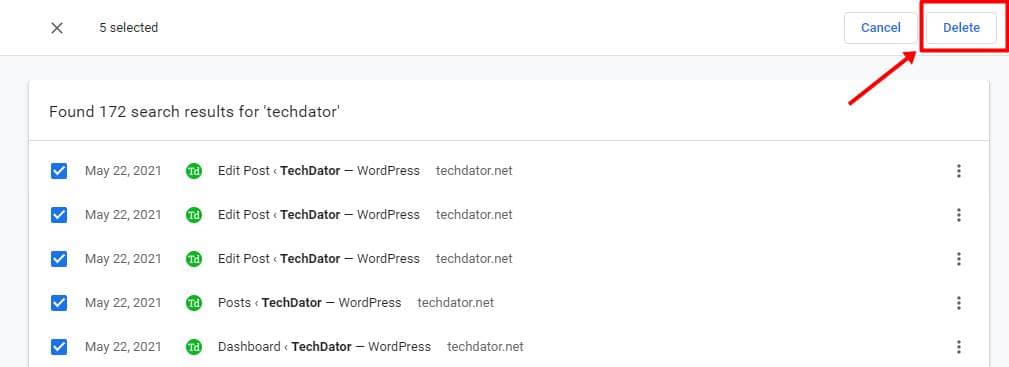
- Come vedi, sono elencati tutti gli URL del sito Web interessato. Premi CTRL + A per selezionarli tutti e premi il pulsante Elimina .
Questo è tutto. Ora vedrai tutti i record URL di quello specifico sito web rimossi dalla cronologia, senza lasciare traccia ed essendo al sicuro.




Lascia un commento